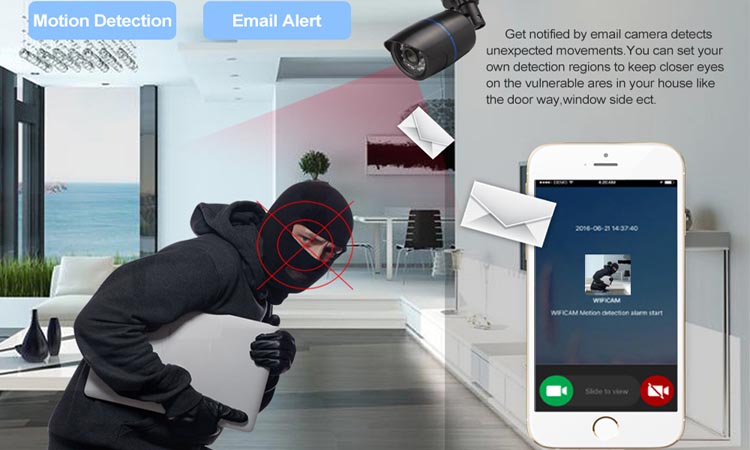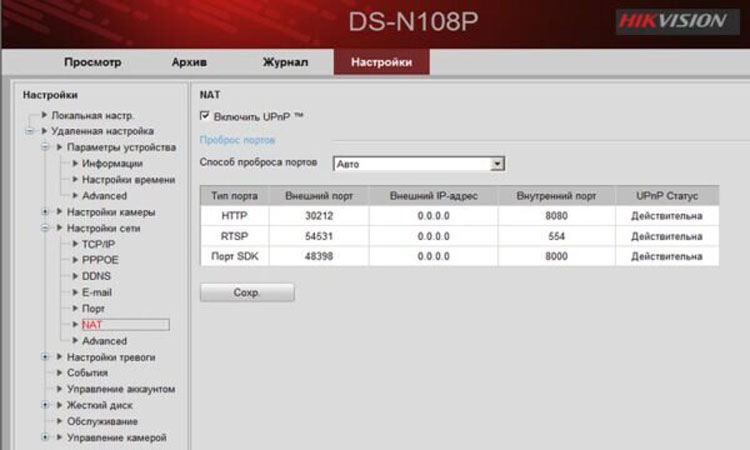В последнее время многие бесплатные почтовые сервисы, такие как mail.ru, gmail, yandex и другие перестали отправлять почтовые уведомления с видеорегистраторов о возникновении тревоги на обхраняемос объекте.
На некоторых устройствах проблему можно решить обновлением прошивки, но на большинстве видеорегистраторов этого будет недостаточно.
Чтобы исправить данное положение компания Yandex предложила свой выход. Для этого в настройках email вашего устройства необходимо прописать:
- Имя отправителя: «Произвольное имя» от этого имени мы будем получать письма.
- От email адреса: здесь прописываем свой email на Яндексе.
- Сервер SMTP: smtp-devices.yandex.ru
- Порт SMTP: 25
- Включение SSL чекбокс снят. т.е. не используем, выключен.
- Интервал: Устанавливаем желаемый интервал между скриншотами. Ставим чекбокс «вложенное изображение»
- Авторизация: ставим чекбокс т.е. включаем.
- Имя польз.: «Имя пользователя учетной записи Yandex. Так например для почтового ящика camera@yandex.ru имя пользователя будет «camera»
- Пароль: пароль Вашей учетной записи Яндекс.
- Подтв. пароль: Подтверждаем пароль.
- Получатель 1: Произвольное имя
- Адрес получателя 1: почтовый адрес получателя на Яндексе. Здесь можно использовать тот-же адрес который мы указывали на шаге 2.
- Нажимаем кнопку Тест и на наш почтовый ящик должно придти тестовое письмо.
- Нажимаем сохранить.
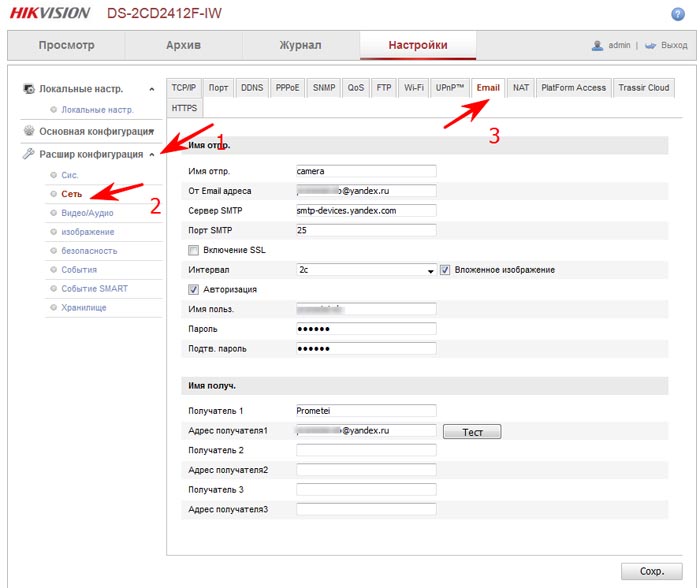
В нашем случае это встроенный pir детектор камеры. Его использование позволит нам получать тревоги только когда в зоне его действия движется нарушитель и исключит срабатывания от движения неодушевленных предметов и изменения освещенности сцены которые возможны при использовании детектора движения камеры.
- В расширенной конфигурации выбираем вкладку «События».
- Переходим на вкладку «Other Alarm»
- Устанавливаем чекбокс «Включить сигнализацию PIR»
- Устанавливаем чекбокс «Отпр. Email»
- Устанавливаем расписание работы детектора PIR.
- Нажимаем сохранить.
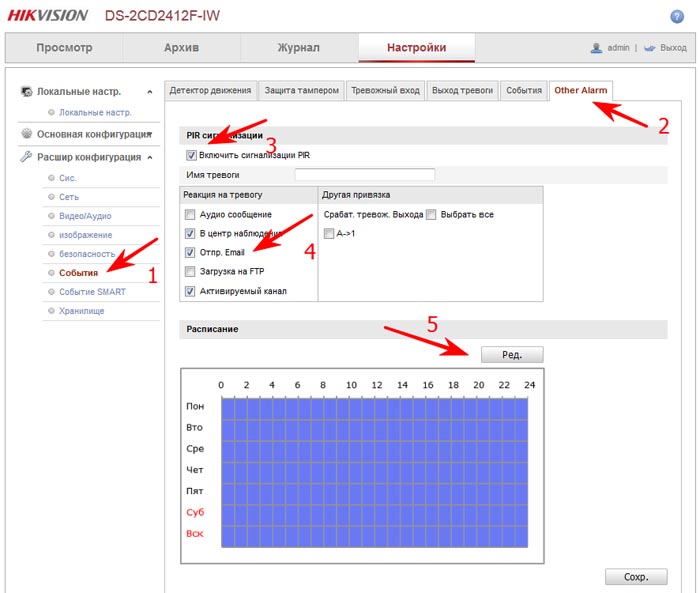
Вот и все, настройка отправки сообщения на ваш почтовый ящик в случае возникновения тревоги, завершена.
При настройке почтовых отправлений о тревоги с видеорегистраторов Dahua следует использовать PSS 4.06 RU и сделать настройки непосредственно в регистраторе.
Чтобы провести настройку данной функции, пользователю нужно подключить видеорегистратор к интернету, для этого достаточно перейти в раздел Network – Advance, где нужно будет прописать сетевой адрес и прочие настройки.
Создайте на любом почтовом сервере 2 новых адреса. Первый нужен для того чтобы отправлять, а второй – получать сообщения.
Запускаем программу удаленного доступа и находим нужный видеорегистратор. Кликаем на него и выбираем «Дополнительно», после чего «Device Config». В открывшемся окне нужно зайти в раздел Network – E-Mail, где нужно будет:
- указать smtp выбранного почтового адреса;
- поставьте галочку Enable;
- укажите порт сервера – фактически везде он 465;
- укажите значения во время авторизации на сервере – имя и пароль, прописывая первый почтовый ящик;
- в строке Sender нужно указать аналогичный электронный адрес – с него будут отправляться сообщения на видеорегистратор;
- в строке Subject указывайте все, что хотите – это тема сообщения;
- Receiver 1 – второй почтовый ящик, который создан именно для получения сообщения;
- после этого сохранитесь и нажмите Test.
Если все данные были введены правильно, тогда результат теста не заставит себя должно ждать. Когда были настроены параметры почтового ящика, перейдите в раздел DETECT – выберите и активируйте галочкой канал видео по движения, в котором будет отправляться сообщения. При настройке вы увидите такие функции, как:
- Anti-dither – дает возможность указать определенный интервал времени, на протяжении которого тревожные события будут определяться по единой системе;
- latch – во время обнаружения движения, система будет задерживать сигнал тревоги на нужное время.
Аналогично нажмите «Save», чтобы сохранить все введенные данные.
После этого приступаем к самому главному — настройке SNAPSHOT, без которого видеорегистратор будет отправлять исключительно тестовое сообщение по движению.
Но даже в официальных инструкция компании Dahua указано, что этот раздел настраивается исключительно для отправки видео и скриншотов, однако это совсем не так.
Вам нужно зайти в раздел Advanced – SNAPSHOT, где вам нужно будет выбрать необходимый видеоканал и активировать функцию SNAPSHOT с галочкой Enabled, после чего сохранить все. При желании, вы сможете провести смену параметров скриншота, поменяв значение «Resolution» и «Quality». В целом, это и все, что нужно для настройки. Если все настроено правильно, вы должны получить три письма:
- первое – сообщение время тревоги;
- второе – скриншот на начало обработки;
- третье – сообщение о времени окончания тревоги.
Все данные по чувствительности вы можете менять, зависимо от личных целей и предпочтений.